Git bevezető
2023-09-28 frissítés: NetBeans-es részeket VS Code-ra cseréltem, a VS képeket frissítettem a 2022-es verzióra, néhány vizsgán előkerülő fogalmat hozzáadtam.
Egy verziókezelő rendszer az alábbi problémákat oldja meg:
- Több fejlesztőnek kell egyszerre ugyanazon a projekten dolgozni
- Meg akarjuk tartani az időközbeni változásokat is:
- Könnyebb a hibakeresés
- Ha szükséges, vissza lehet állni
- A forráskód legfrissebb változata(i) egy központi helyen lesznek elérhetők
A git egy a sok verziókezelő rendszer közül, talán a legelterjedtebb. (Népszerű alternatívák még: mercurial, subversion)
A git alapvetően konzolról vezérelt eszköz, de szinte minden grafikus fejlesztőkörnyezet (Visual Studio, VS Code, Netbeans, Eclipse, IntelliJ, Andorid Studio) támogatja. Van, amelyik beépítetten, van amelyikhez szükséges a konzolos változat telepítése.
Ebben a leírásban elsősorban az általános fogalmakra, és a GUI-s felületekre koncentrálok. A git teljes funkciókészletével sokkal többet is lehet kezdeni (pl. több párhuzamos fejlesztési ág kezelése, repó történelmének módosítása, script-ek automatikus futtatása stb.), ezekbe akkor érdemes beletanulni, ha már az alapvető munkamenetet biztonsággal kezeljük.
Alapfogalmak
- Repository (röviden repó): A projektünk összes korábbi változatát tartalmazza. Gitben ez a projektünk mellett, a
.gitnevű rejtett mappában található. - Commit: Egy konkrét változtatás, a projektünk egy aktuális állapota. A változtatások mellett tartalmazza a szerzőt és a commit létrehozásának időpontját is. A repó lényegében a commit-ok összessége. Igeként egy commit létrehozását is jelenti (commit-olni).
- Munkapéldány (working copy): A fájlok, amelyekkel éppen dolgozunk. A munkapéldányt megváltoztatva tudunk commit-ot létrehozni. A munkapéldányt tisztának nevezzük, ha nincs benne nem commit-olt változtatás.
- Checkout: Kiválasztjuk, hogy a repóból melyik committal szeretnénk dolgozni, és ezt lesz az új munkapéldányunk.
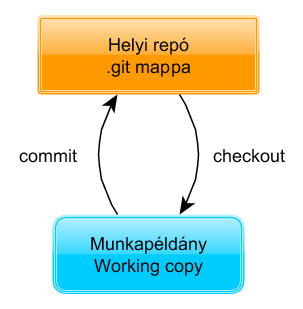
Repók közötti kapcsolat
Bár az egyetlen, helyi gépen tárolt repó is hasznos lehet, a tényleges haszna akkor látszik, amikor van hozzá egy távoli repó is. Git repót tárolhatunk saját szerveren, vagy használhatunk külső szolgáltatásokat is (GitHub, Bitbucket stb.). Az ilyen repókhoz nem tartozik munkapéldány.
- Clone: Egy már létező repó lemásolása a saját gépünkre. Ehhez kell a távoli repó URL-je.
- Fetch: A beállított távoli repóból lekérdezi az új commit-okat.
- Pull: Ugyanaz, mint a fetch, csak extraként beleolvasztja a jelenlegi fejlesztői ágba a távoli módosításokat. (pull = fetch + merge). Csak akkor végezzük el, ha a a munkapéldányunk tiszta - azaz a változtatásokat commit-oljuk vagy dobjuk el.
- Push: A helyi repóban lévő commit-okat elküldi a beállított távoli repóba.
Bármely távoli művelet meghiúsulhat, ha nincs hálózati kapcsolat, nem megfelelők a jogosultságok stb. Egy github repóba pl. nem lehet push-olni, ha a tulajdonos nem adott hozzá minket a fejlesztők közé.
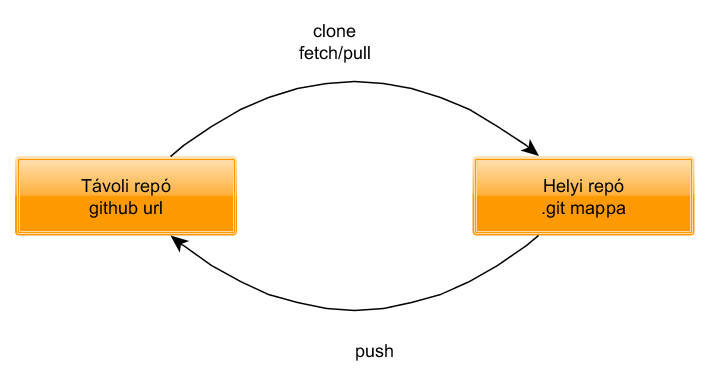
Konfliktus
Ha a pull/merge során a két változatban ugyanannak a fájlnak ugyanazt a sorát módosítjuk, a verziókezelő nem tudja automatikusan eldönteni, melyik a helyes. Ebben az esetben egy konfliktus keletkezik.
A konfliktus feloldásának a módja:
- A GUI felsorolja, mely fájlokban történt konfliktus.
- Az adott fájlhoz feldob egy három panelből álló ablakot (ún. three-way merge):
- Egyik oldalon látszik a mi módosításunk
- A másik oldalon a távoli módosítás
- Alul vagy középen a végeredmény
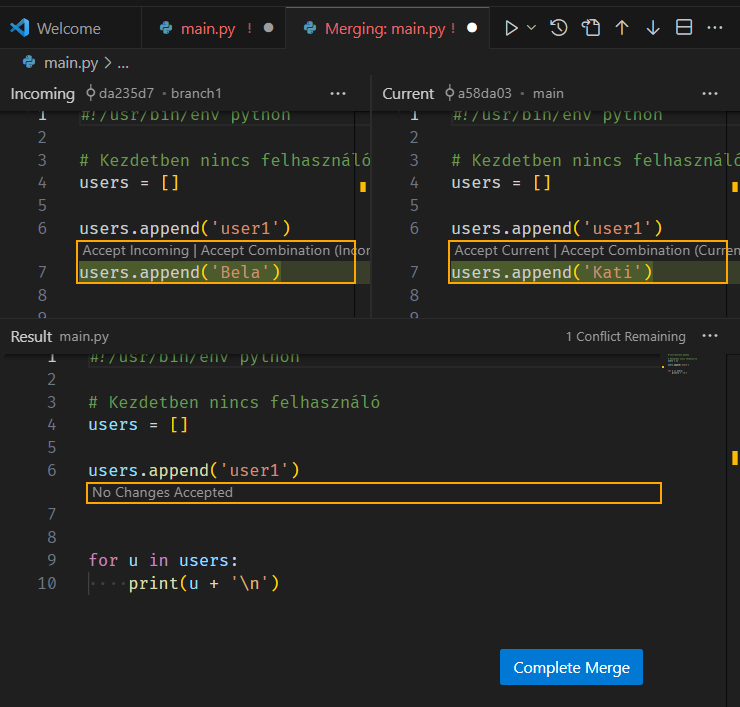
- A menük, ill. a szövegszerkesztő segítségével válasszuk ki, hogy a mi módosításunk a helyes, esetleg a másik, mindkettő, vagy egyik sem. Néha lehet, hogy a kódon utólag kézzel is módosítani kell.
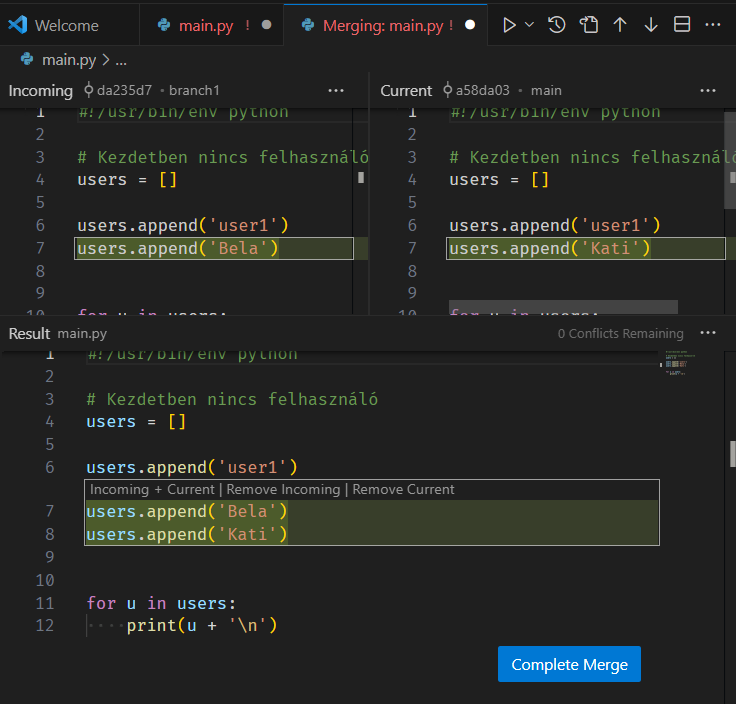
- Ismételjük, amíg az összes konfliktusos fájl helyes nem lesz.
- Commitoljuk a változtatást
A végeredményképp azt látjuk, hogy a commitok “elágaznak”, majd újra “egybeolvadnak”:
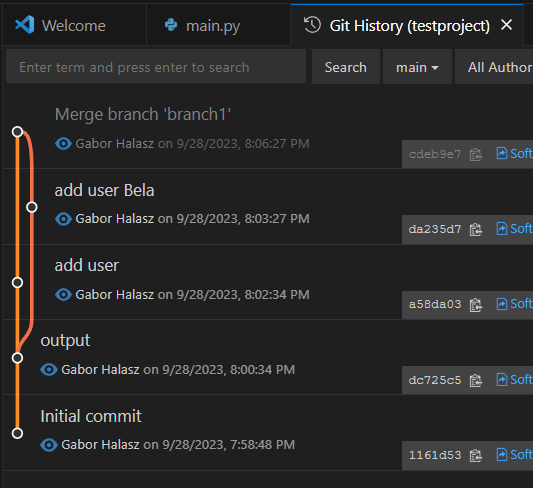
Tipikus munkamenet
- Első alkalommal:
- Ha van rávoli repó:
- Klónozzuk
- Ha nincs:
- Létrehozunk egy távoli, teljesen üres repót
- A saját projektünket verziókezelve hozzuk létre
- A generált projektfájlokat commit-oljuk, a commit üzenet általában “Initial commit”
- Push-oljuk, beállítjuk a távoli repó URL-jét
- Ha van rávoli repó:
- Minden további alkalommal:
- A munka megkezdésekor pull-olunk, hogy a legfrissebb változattal dolgozzunk
- Amikor egy egységnyi munkát elvégeztünk, akkor commit-olunk
- Pull-olunk, hogy időközben történt-e változás
- Ha emiatt konfliktus keletkezik, akkor azt feloldjuk, a feloldást commit-oljuk
- Push-olunk
- Ha internethozzáférés nélkül kell dolgozni, akkor csak a pull/push műveletek lesznek elérhetetlenek
- Commit-olni ugyanúgy tudunk, nem kell amiatt aggódni, hogy a változások elvesznek
- A következő pullnál feldoljuk a konfliktusokat, ha vannak
- Push-olunk
Tipikus UI-k
Előfordulhat, hogy a különböző fejlesztőeszközök másképp csoportosítják, helyezik el a parancsokat, de a műveleteknek az elnevezése megegyezik - ha ezeket ismerjük, bármely GUI-n el tudunk igazodni. Itt két példát szeretnék bemutatni, de a többi fejlesztőkörnyezet, ill. külső verziókezelő kliens (pl. SourceTree, Github Desktop) is hasonlóan működik.
Visual Studio
Visual Studio-ban a verziókezelési műveleteket fent található “Git” menüben találhatjuk meg.
Alternatívaként, a git-hez kapcsolódó panelek a “View” menü alatt, “Git Changes” és “Git Repository” alatt találhatók meg.

Itt tudunk létező repót klónozni, a projektünket verziókezelés alá helyezni, ill. a verziókezelési műveleteket végrehajtani.
Ha az új projektünkhöz helyi repót szeretnénk létrehozni, klónozás nélkül, akkor a “Create Git Repository” opciót válasszuk ki:
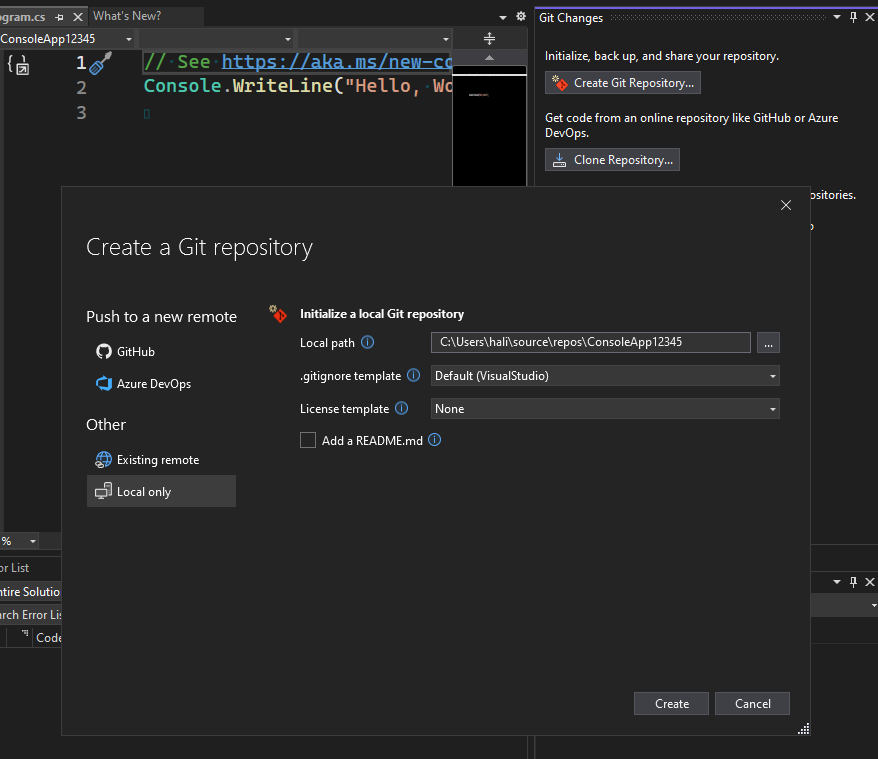
Itt eldönthetjük, hogy csak lokális repót szeretnénk, vagy össze szeretnénk kötni valamely népszerű git szolgáltatóval.
Ha a projektünket sikeresen verziókezelés alá helyeztük, itt tudunk commit-okat létrehozni, ill. egyszerű push és pull műveleteket végrehajtani.
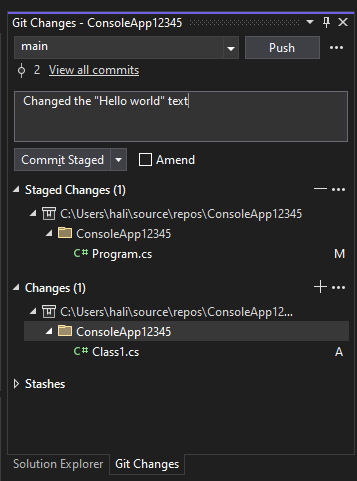
A komplexebb, repók közötti műveletekhez pedig használhatjuk a “Git Repository” ablakot.
Visual Studio Code
A git repókkal kapcsolatos minden művelet a bal oldali “Source Control” panelen található:
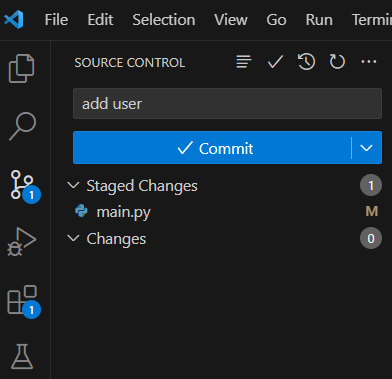
A panelen elsősorban a commitolásra szolgál (itt válogathatjuk össze a módosásokat), a további a műveletek (fetch, push, pull) pedig a felső sorban, ill. a “…” legördülő menüben érhetők el.
A klónozás művelet is itt jelenik meg, ha épp nincs nyitott projektünk.
Ha az új projektünkhöz helyi repót szeretnénk létrehozni, klónozás nélkül, akkor először hozzuk létre a projektet a keretrendszernek megfelelő módon, nyissuk meg a mappát VS Code-ban (File / Open Folder…), és ezen a panelen kattintsunk az “Initialize Repository” gombra.
Egyéb hasznos git fogalmak
- branch: Fejlesztői ág. Több okunk is lehet arra, hogy a fejlesztés párhuzamosan fusson:
- Különböző funkciók párhuzamos fejlesztése
- A szofter különböző verzióinak a karbantartása (pl. a Windows 11 kiadása miatt nem állt le a 10-es verzió fejlesztése)
- Kísérleti funkciók létrehozása, amelyek nem biztos, hogy bekerülnek a végleges verzióba
- stb.
- diff: Két commit közötti különbség - mely fájlokban mely sorok hogyan térnek el egymástól.
- main v. master: A projektünk alapértelmezett fejlesztői ága.
- origin: Ha projektünkhöz tartozik távoli repó, ennek a távoli repónak az alapértelmezett megnevezése.
- log v. history: A múltbeli commit-ok listája.
- staging area: Amikor kiválogatjuk, hogy mit szeretnénk commit-olni, először egy képzeletbeli átmeneti helyre tesszük őket. Erre azért van szükség, mert könnyen előfordulhat, hogy nem minden változtatást szeretnénk egy commit-ba tenni, hanem 2-3 külön lépésben szeretnénk commit-olni.